
iOS 18-Benachrichtigungen werden nicht auf dem Sperrbildschirm angezeigt? - 7 Schnellkorrekturen

„ iOS 18 keine Benachrichtigungen auf dem Sperrbildschirm. Ich bin mir nicht sicher, ob mir eine Einstellung fehlt. Zwei verschiedene Telefone erhalten keine Benachrichtigungen auf dem Sperrbildschirm. Es gibt immer noch die Geräusche.“
- von Reddit
Mit der Veröffentlichung von iOS 18 wurden viele neue Funktionen für iPhone-Benutzer eingeführt, einige haben jedoch Probleme mit Sperrbildschirmbenachrichtigungen gemeldet, die nach dem Update nicht angezeigt wurden. Sperrbildschirmbenachrichtigungen sind für Benutzer von entscheidender Bedeutung, damit sie Nachrichten und Erinnerungen schnell überprüfen können, ohne ihre Geräte entsperren zu müssen. Wenn diese Funktion fehlschlägt, können wichtige Informationen verloren gehen.
Warum werden iOS 18-Benachrichtigungen nicht auf dem Sperrbildschirm angezeigt und wie können wir das Problem beheben? In diesem Artikel werden die Gründe erläutert und detaillierte Lösungen bereitgestellt, die Ihnen dabei helfen, diese Funktionalität problemlos wiederherzustellen.
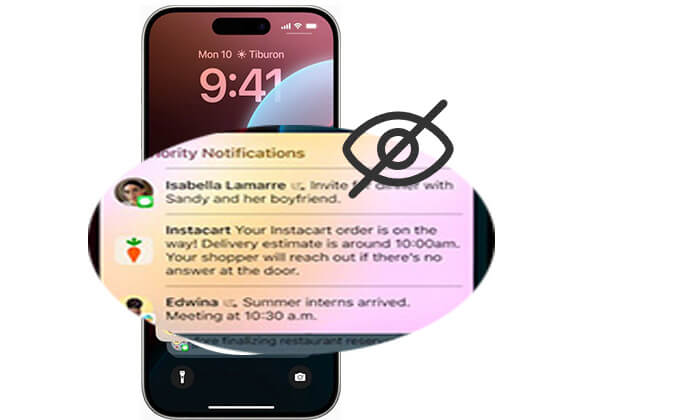
Das Problem, dass iOS 18 bei Sperrbildschirm keine Benachrichtigungen anzeigt, kann verschiedene Gründe haben, darunter die folgenden häufigen Ursachen:
Nachdem wir die möglichen Gründe dafür kennen, dass bei iOS 18 keine Benachrichtigungen auf dem Sperrbildschirm angezeigt werden, finden Sie hier einige Korrekturen, mit denen Sie versuchen können, dieses Problem zu beheben. Schauen wir sie uns einzeln an.
Um das Problem zu beheben, dass iOS 18 keine Benachrichtigungen erhält, überprüfen Sie zunächst Ihre Benachrichtigungseinstellungen. Updates können gelegentlich Ihre Einstellungen zurücksetzen, was dazu führt, dass Benachrichtigungen stummgeschaltet oder vollständig ausgeblendet werden.
Wenn Sie das Benachrichtigungscenter auf dem Sperrbildschirm deaktiviert haben, werden keine Benachrichtigungen angezeigt. Um es zu aktivieren, gehen Sie folgendermaßen vor:
Schritt 1. Öffnen Sie die App „Einstellungen“ auf Ihrem iPhone.
Schritt 2. Tippen Sie auf „Face ID & Passcode“.
Schritt 3. Aktivieren Sie dann „Benachrichtigungscenter“.
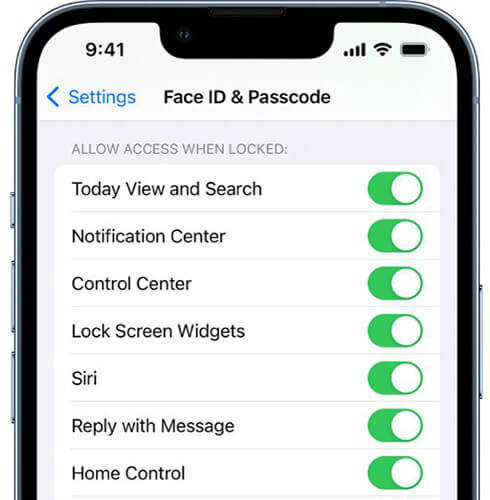
Ein weiterer möglicher Grund dafür, dass Benachrichtigungen auf dem Sperrbildschirm iOS 18 nicht angezeigt werden, könnte sein, dass Sie bestimmten Apps keine Berechtigung zum Anzeigen von Benachrichtigungen erteilt haben. Um Benachrichtigungen für diese Apps zu aktivieren, gehen Sie folgendermaßen vor:
Schritt 1. Öffnen Sie die App „Einstellungen“ auf Ihrem iPhone.
Schritt 2. Tippen Sie auf „Benachrichtigungen“.
Schritt 3. Scrollen Sie nach unten und wählen Sie die App aus, für die Sie Benachrichtigungen zulassen möchten, zum Beispiel die Nachrichten-App.
Schritt 4. Stellen Sie sicher, dass die Optionen „Benachrichtigungen zulassen“ und „Bildschirm sperren“ aktiviert sind.

Der Energiesparmodus ist eine Energiesparfunktion, die Hintergrundaktivitäten einschränkt, die sich auf die Anzeige von Benachrichtigungen auswirken können. Wenn der Energiesparmodus aktiviert ist, kann es zu Problemen kommen, wenn iOS 18-Benachrichtigungen auf dem Sperrbildschirm nicht funktionieren. Um dieses Problem zu beheben, deaktivieren Sie diese Funktion am besten.
Gehen Sie dazu wie folgt vor:
Schritt 1. Gehen Sie zu „Einstellungen“ > „Akku“.
Schritt 2. Suchen Sie nach „Energiesparmodus“ und schalten Sie ihn aus.
Schritt 3. Überprüfen Sie dann, ob erneut Benachrichtigungen angezeigt werden.

Der „Bitte nicht stören“-Modus kann Benachrichtigungen stummschalten und auf dem Sperrbildschirm ausblenden. Wenn Sie feststellen, dass iOS 18-Benachrichtigungen nicht auf dem Sperrbildschirm angezeigt werden, kann dies daran liegen, dass der „Bitte nicht stören“-Modus aktiviert ist.
Um diesen Modus zu deaktivieren, führen Sie die folgenden Schritte aus:
Schritt 1: Rufen Sie das Kontrollzentrum auf, um zu prüfen, ob das Symbol für den „Bitte nicht stören“-Modus leuchtet.
Schritt 2. Wenn dies der Fall ist, tippen Sie auf das Symbol, um es auszuschalten.

Sie können auch zu „Einstellungen“ > „Fokus“ gehen, um sicherzustellen, dass der Modus „Nicht stören“ nicht automatisch aktiviert wird.

In iOS 16 hat Apple eine neue Funktion für den Benachrichtigungsstil eingeführt, mit der Sie auswählen können, wie Benachrichtigungen angezeigt werden: Stapel, Liste oder Anzahl. In früheren Versionen war Stack ein fester Stil. Das Wechseln zwischen diesen Stilen kann dabei helfen, das Problem zu beheben, dass iOS 18 beim Sperrbildschirm keine Benachrichtigungen anzeigt. Versuchen Sie, von „Liste“ zu „Anzahl“ und dann zurück zu „Liste“ zu wechseln. Diese Methode aktualisiert die Funktion und kann etwaige Störungen beheben.
Befolgen Sie diese Schritte, um den Benachrichtigungsstil in iOS 18 zu ändern:
Schritt 1. Öffnen Sie die App „Einstellungen“ und gehen Sie zu „Benachrichtigungen“.
Schritt 2. Tippen Sie auf einen beliebigen Stil, der sich vom aktuellen unterscheidet.
Schritt 3. Kehren Sie zu Ihrem bevorzugten Benachrichtigungsstil zurück und prüfen Sie, ob das Problem behoben ist.
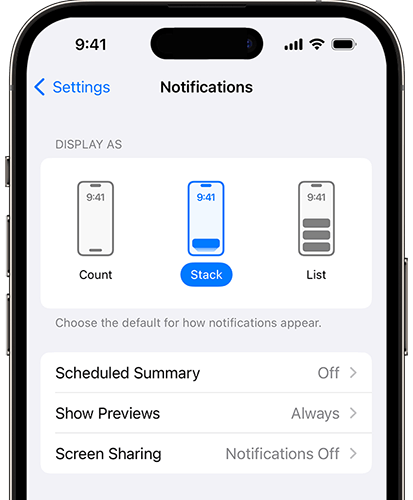
Der Neustart Ihres Geräts ist eine gängige Methode zur Behebung von Problemen auf iOS -Geräten. Ein Neustart kann das System aktualisieren und möglicherweise Probleme mit der Sperrbildschirmbenachrichtigung beheben.
So geht's:
Schritt 1. Halten Sie die „Seiten“-Taste und die „Lautstärke“-Taste gedrückt, bis der Schieberegler angezeigt wird.
Schritt 2. Wischen Sie, um das Gerät auszuschalten.
Schritt 3. Halten Sie dann die „Seiten“-Taste erneut gedrückt, um es wieder einzuschalten.
Schritt 4: Überprüfen Sie, ob die Sperrbildschirmbenachrichtigungen erneut angezeigt werden.

Wenn die oben genannten Methoden das Problem „Keine Benachrichtigungen auf dem Sperrbildschirm iOS 18“ nicht beheben, können Sie versuchen, alle Einstellungen zurückzusetzen. Dadurch werden keine persönlichen Daten gelöscht, sondern die Systemeinstellungen werden auf ihren Standardzustand zurückgesetzt, wodurch möglicherweise das Problem mit der Benachrichtigungsanzeige behoben wird.
Hier sind die Schritte:
Schritt 1. Gehen Sie zu „Einstellungen“ > „Allgemein“ > „Zurücksetzen“.
Schritt 2. Tippen Sie auf „Alle Einstellungen zurücksetzen“ und geben Sie zur Bestätigung Ihr Passwort ein.

Schritt 3. Das System wird zurückgesetzt und prüft nach Abschluss des Vorgangs, ob das Problem behoben ist.
Wenn Sie tiefer in die Unterschiede zwischen „Alle Einstellungen zurücksetzen“ und „Alle Inhalte und Einstellungen löschen“ eintauchen möchten, können Sie diesen Artikel lesen.
Alle Einstellungen zurücksetzen vs. Alle Inhalte löschen [Informativer Vergleich]Wenn Sie es vorziehen, den Fehler nicht manuell zu beheben, oder wenn keine der Methoden das Problem löst, dass Benachrichtigungen auf dem iOS 18-Sperrbildschirm nicht angezeigt werden, können Sie iOS -Systemwiederherstellung für eine Ein-Klick-Lösung verwenden. Diese professionelle Software kann verschiedene iOS -Systemprobleme beheben, einschließlich Problemen bei der Anzeige von Benachrichtigungen und Systemverzögerungen, ohne dass Daten verloren gehen. Es ist eine schnelle Lösung zur Lösung solcher Systemprobleme.
Warum iOS System Recovery empfehlen?
So verwenden Sie iOS -Systemwiederherstellung, um zu beheben, dass iOS 18-Benachrichtigungen auf dem Sperrbildschirm nicht funktionieren:
01 Laden Sie dieses Programm herunter, installieren Sie es auf Ihrem Computer und starten Sie es dann. Wählen Sie auf der Hauptoberfläche die Option „ iOS -Systemwiederherstellung“ und verbinden Sie Ihr iPhone über USB mit dem Computer.

02 In einem Popup werden die verschiedenen Probleme angezeigt, die das Tool beheben kann. Klicken Sie auf die Schaltfläche „Start“, um fortzufahren.

03 Wählen Sie entweder „Standardmodus“ oder „Erweiterter Modus“. Das Tool erkennt die grundlegenden Informationen Ihres iPhones; Klicken Sie auf „Bestätigen“, um fortzufahren.

04 Klicken Sie abschließend auf die Schaltfläche „Reparieren“, um mit dem Herunterladen des Firmware-Pakets und der Reparatur Ihres iPhones zu beginnen.

Obwohl das Problem, dass iOS 18-Benachrichtigungen nicht auf dem Sperrbildschirm angezeigt werden, viele Benutzer beunruhigt, kann es normalerweise mit den oben beschriebenen Methoden gelöst werden. Wenn Sie nicht jedes Problem einzeln beheben möchten, empfiehlt sich die Verwendung iOS -Systemwiederherstellung als Ein-Klick-Lösung zur schnellen Wiederherstellung der Benachrichtigungsfunktionalität.
Verwandte Artikel:
11 effektive Lösungen für Probleme mit der nicht funktionierenden Taschenlampe iOS 16/17/18
Wie behebe ich, dass iOS 17/18 nicht auf meinem Telefon angezeigt wird? [6 Korrekturen]
So beheben Sie das Problem, dass die iPhone-Kamera nicht funktioniert [9 Methoden enthalten]
Warum wird das iPhone nicht in iTunes angezeigt? [Gründe & Lösungen]

 iPhone-Wiederherstellung
iPhone-Wiederherstellung
 iOS 18-Benachrichtigungen werden nicht auf dem Sperrbildschirm angezeigt? - 7 Schnellkorrekturen
iOS 18-Benachrichtigungen werden nicht auf dem Sperrbildschirm angezeigt? - 7 Schnellkorrekturen